在会声会影X10中制作折扇展开的动画效果的方法
用会声会影制作折扇展开合拢效果,网上有许多作品展示,但有的不够逼真。本人经不断学习,摸索,终于制作出了逼真的效果。下面将制作方法分享给大家。
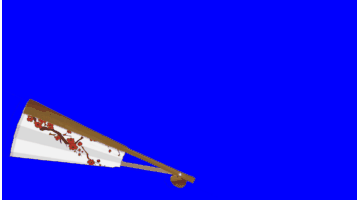
首先,要在百度图片下载一幅高清折扇图片,用PS软件分解成好几个png图片,保存在同一个文件夹。如下图:
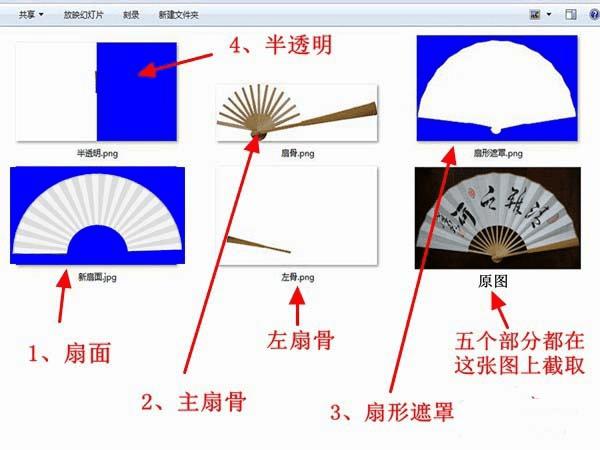
因用PS截取原图的各个部分为独立的图片,过程比较复杂,我在这里只简单介绍。
在PS上打开原图后,第一步是截取扇面,用魔术橡皮擦工具点击折扇外任意地方,背景就成透明了。再用磁性套索工具绕图1的周围一圈选定,ctrl+x剪贴,Ctrl+C粘贴,就得到扇面图层。关闭其它图层,用PS的多种工具将扇面上的文字图像去除(要保留褶皱线)最好是透明的,命名为“扇面”存储。
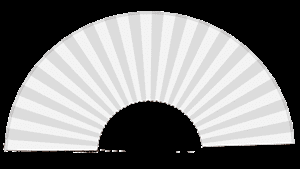
第二步是删除扇面图层,打开主扇骨图层,用魔术橡皮擦工具点击不要的部分,命名为“主扇骨”保存。
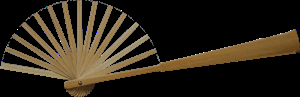
第三步是打开原图,用魔术橡皮擦工具使背景成透明,用魔棒工具在上面点击选定,将背景色设为蓝色,RGB值分别为0、0、255,ctrl+delete,填充背景为蓝色,右键反向选择,按delete删除扇面里面使其成透明。命名为“扇形遮罩”存储。
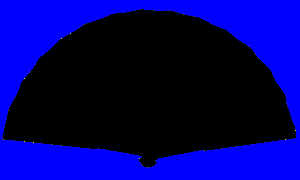
第四步是在PS打开主扇骨图,用磁性套索工具或多边形套索工具绕折扇左骨一圈,抠下来。
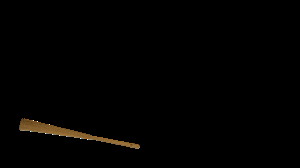
第五步是制作半透明的一张图,在ps上新建1920×1080画布,分割左边一半为透明的,右边一半是蓝色,RGB值同前。打开折扇左骨,用移动工具将其拖曳到半透明半蓝色的中心(紧贴着蓝色),ctrl+t自由变换,位置大小大概数值如下图。(有时要微调)

所需素材都备好了。下面就开始用会声会影来制作折扇了。
启动会声会影X10,将设置→项目属性设为DVD(720×576,16:9,25p,8mbps);参数选择→常规→背景色设为蓝色(RGB值同前);再将编辑里的默认照片/色彩区间设为10秒(此例为10.23秒)。接着,将覆叠轨设为5或6条。在覆叠轨1导入装饰扇面的花朵、风景、国画、人物等照片,再在覆叠轨2导入透明扇面,调到屏幕大小,再编辑→抓拍快照。快照就自动保存到“我的文档”会声会影X10的目录下,在素材库出现。
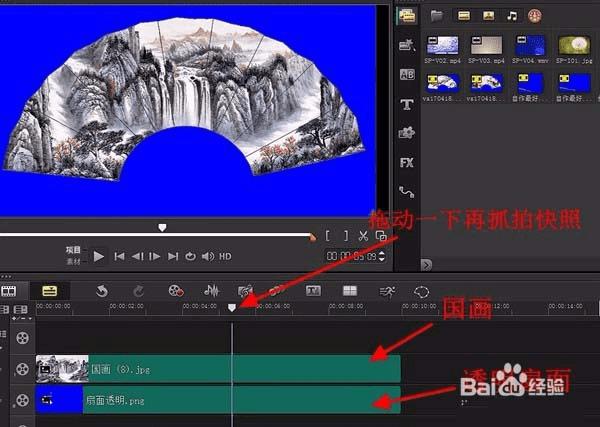
扇面如果不透明,就在覆叠轨3导入背景透明的花朵、人物等png图片,调好位置。同样抓拍快照。想制作多种扇面变换就如此操作。完成后默认大小是1024×576。(也可用PS制作扇面)
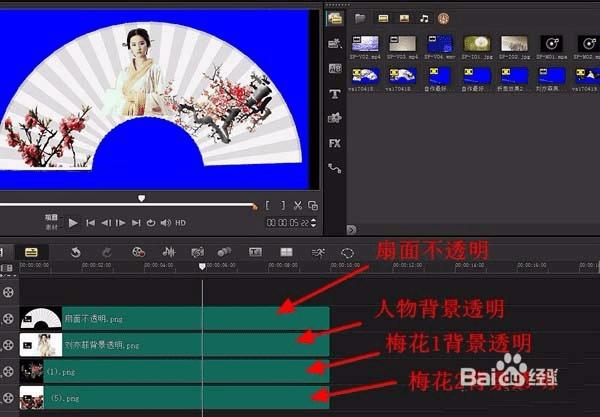
点击新建,在覆叠轨1至4分别导入如图的四种素材。除了主扇骨根据情况微调,另三轨都调到屏幕大小,位置大小要想对准。有时需要将鼠标按住屏幕上拖曳移动或将绿色对角线按住拖动变形。
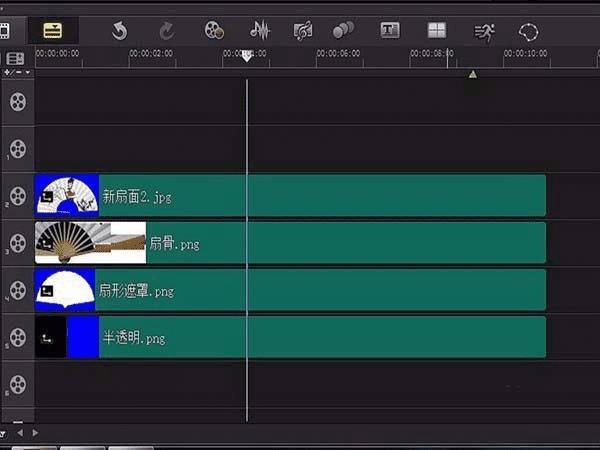
下面开始要它动,只需将半透明这一个设置动就可以了。先点击右键→自定义动作,弹出了设置面板。在默认的原点(起始帧)按下图设置,敲↓键将红方块对准折扇转轴的中心点(金属),再将鼠标在原点上点击右键,点击“全部复制并粘贴到右侧”。
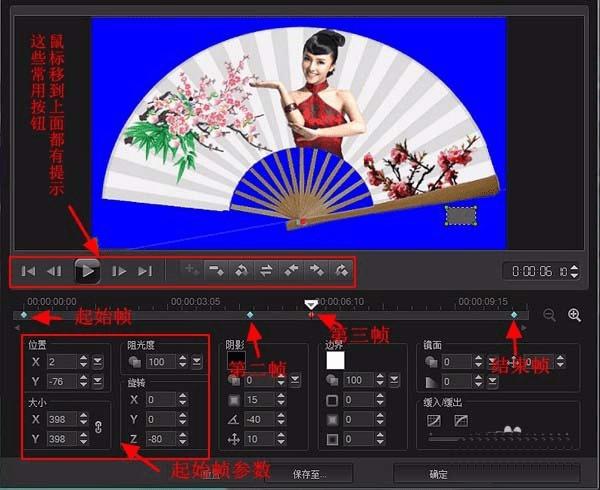
接着将鼠标在时间轴05.02秒处双击,添加第二帧,只改动Z为-80;然后在06.10处双击添加第三帧,参数和第二帧一样,再转到结束帧,将参数设成和起始帧一样。点击设置面板上播放,满意了就点击“确定”。

现在回到会声会影导览窗口,点击播放,很好,就点击“分享”,渲染输出视频。(略)如果要多制作几张不同的扇面,就点击“编辑”,在覆叠轨扇面上点击右键替换图片,再分享输出。下面将此例换了图片的效果展示一下。
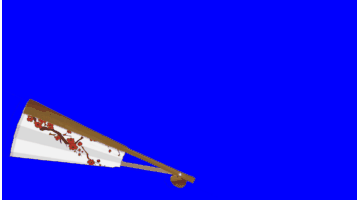
会声会影覆叠选项里有一个视频遮罩本身是折扇效果,制作起来比此例简单些。有兴趣的朋友可以试一试。
本文地址:http://www.45fan.com/dnjc/92405.html
